1. Jmeterのインストールと設定
https://blog.csdn.net/tester_sc/article/details/80746405
注: Jmeter5.0+ と 4.0 以前の古いバージョンの環境変数設定の間には、いくつかの小さな違いがあります。作者は Jmeter 5.0+ を使用しています。
2. Ant のインストールと構成
# Ant ダウンロード アドレス (指定したディレクトリにダウンロードした後、現在のディレクトリに解凍します): http://ant.apache.org/bindownload.cgi#Verify%20Releases
# Ant 環境変数を構成する
ANT_HOME 変数を追加 値: Ant 解凍インストール場所
追加された CLASSPATH 値: %ANT_HOME%\lib;
新しい PATH 値は %ANT_HOME%\bin です。
#CMD ターミナルを開いて Ant のインストールが成功したかどうかを確認し、次のように入力します: ant -v
3. Ant関連のファイル構成
A. ant-jmeter-1.1.1.jar ファイルを Ant インストール ディレクトリにコピーします。
# Jmeter/extras ディレクトリ内の ant-jmeter-1.1.1.jar ファイルを ant インストール ディレクトリの lib フォルダにコピーします。
コピーパス (Jmeter のインストールパスの下): E:\Jmeter\apache-jmeter-5.3\extras
ターゲットファイル:ant-jmeter-1.1.1.jar

ターゲット パス (ant インストール パスの下): E:\Jmeter\apache-ant-1.10.9\lib そこに貼り付けるだけです。

B. Ant コンパイル ファイル build.xml を設定します (jmeter インストール ディレクトリに配置します)。
build.xml テンプレートの参照アドレス: https://blog.csdn.net/baijingchuan/article/details/83061568
build.xml ファイルは、ファイル構成プロセスの中核です。スクリプト分析を開始します。Jmeter 関連スクリプトの呼び出し、レポートの生成、レポートの保存場所などの関連構成はすべてここで構成されます。ソース コードを取得した後、次の変更を加えます。場所、保存してください
設定前の準備: Jmter の下にスクリプトを保存するディレクトリ スクリプトを作成します。
Jmeter の下にディレクトリ レポートを作成し、インターフェイス レポートを保存します。
build.xml ファイルを Jmeter インストール ディレクトリに配置するだけでOKです。
簡単に表示し、専門性を高めるために、ジョブ用に上記の 3 つのディレクトリ ファイルを保存するプロジェクト ディレクトリを作成できます。build.xml で構成された対応するアドレスを入力し、実際のディレクトリ アドレスを入力します。

C. jmeter.properties ドキュメントを変更および更新する
jmeter インストール ディレクトリ/bin ディレクトリに入り、jmeter.properties ファイルを開きます。
jmeter.save.saveservice.output_format=csv jmeter.save.saveservice.output_format=xml
そして、直前のコメント記号 # を削除します。

4. プロジェクトを作成し、ant を実行します。
# Jmeter ディレクトリに .jmx スクリプトを保存するためのスクリプト ディレクトリを作成します (実行されるすべてのインターフェイス ファイルを保存するために使用されます)
# 実行メモは、Ant 環境の操作をデバッグし、調整が成功したかどうかを確認するレポートを生成するために使用されます。インターフェイス スクリプトのスレッド数は、ループせずに継続的に 1 に設定することをお勧めします。
# ant を実行します。build.xml が存在するディレクトリで、パス バーに「cmd」と入力します (または、cmd を入力した後、build.xml インストール ディレクトリを入力します)。ターミナルに「ant」と入力して、インターフェイス スクリプトを実行します。
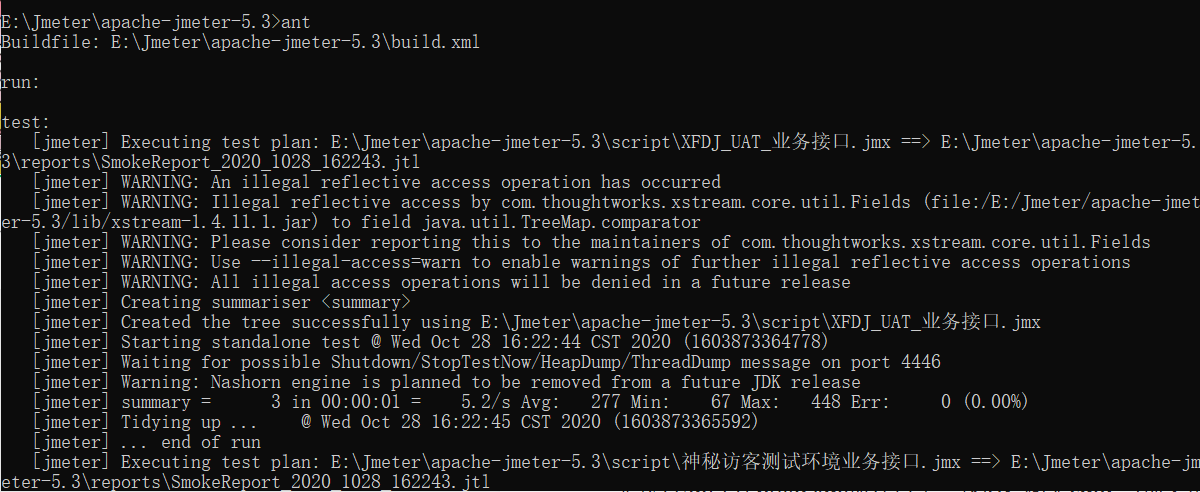
# 正常に実行するには、「BUILD SUCCESSFUL」と入力します。

5. インターフェースレポートの表示
build.xml ファイルにレポートの保存場所のパスを設定します。ディレクトリを開いて、対応するインターフェイスの実行レポートの内容を表示します。build.xml ファイル テンプレートのレポート スタイルは次のとおりです。
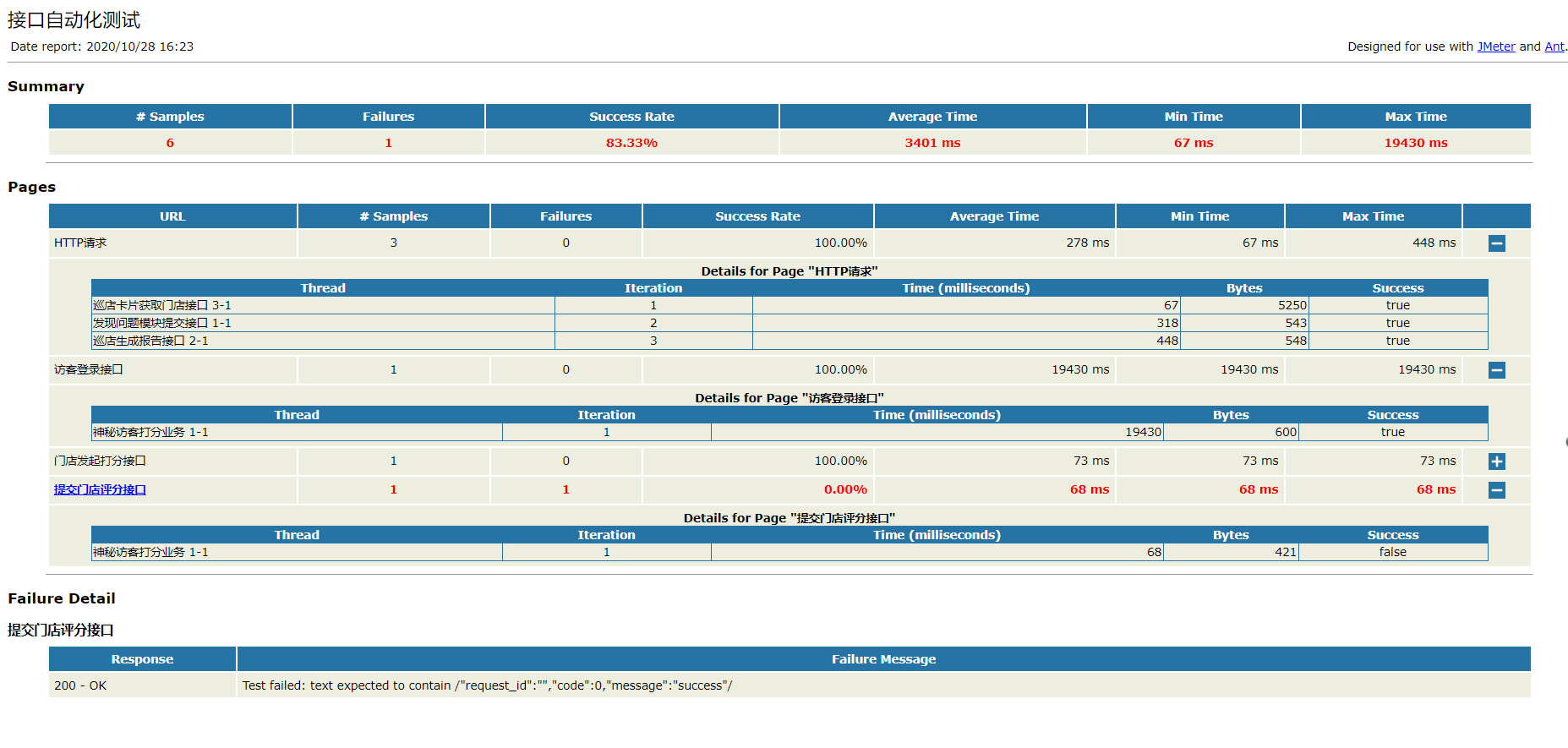
これで jmeter+ant 自動インターフェーステスト環境の構築は基本的に完了しますが、デプロイメントプロセス中に問題が発生した場合は、問題を見つけて解決することで成長が速くなります。
私の記事をよく読んでくださった皆様、ありがとうございます。礼儀には常に礼儀があります。それほど価値のあるものではありませんが、使用できる場合は、直接受け取ることができます。
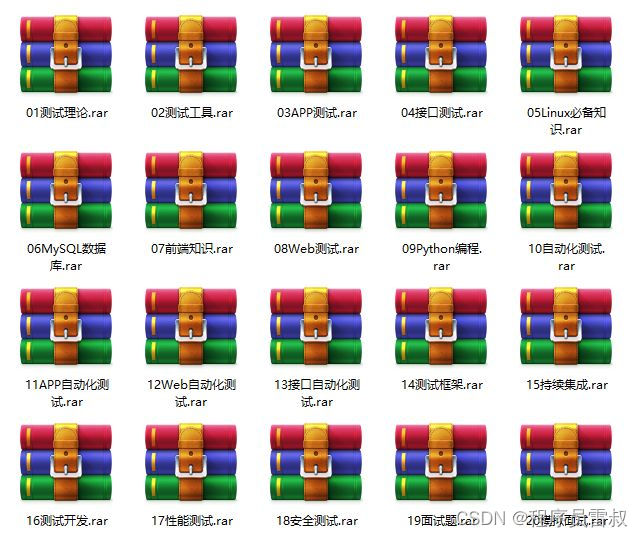
これらの資料は、[ソフトウェア テスト] の友人にとって、最も包括的かつ完全な準備倉庫である必要があります。この倉庫は、最も困難な旅を乗り越える何万人ものテスト エンジニアにも同行してきました。それがあなたにも役立つことを願っています! 必要な人は誰でもパートナーをクリックできます。下の小さなカードを受け取ってください